Creación de programas de certificación
Envíe solicitudes de certificación a las partes interesadas en varios departamentos de su organización.
Dependiendo de la configuración del marco o del proyecto de su organización, las certificaciones también pueden denominarse excepciones de políticas.
Antes de comenzar
Antes de poder crear un programa de certificación, debe crear un proyecto y definir cualquiera de los siguientes elementos en el proyecto:
| Flujo de trabajo del plan de trabajo | Flujo de trabajo de control interno |
|---|---|
|
|
Cómo funciona
Un programa de certificación es un sistema de administración que define los grupos de personas que se necesitan certificar, los elementos que necesitan certificar y otra información contextual. Puede crear múltiples programas de certificación en un solo proyecto.
Una vez que cree un programa de certificación, puede enviar solicitudes de certificación (cuestionarios de resultados) desde la aplicación Proyectos a las partes interesadas apropiadas, monitorear el progreso y agregar respuestas para el análisis.
Flujo de trabajo
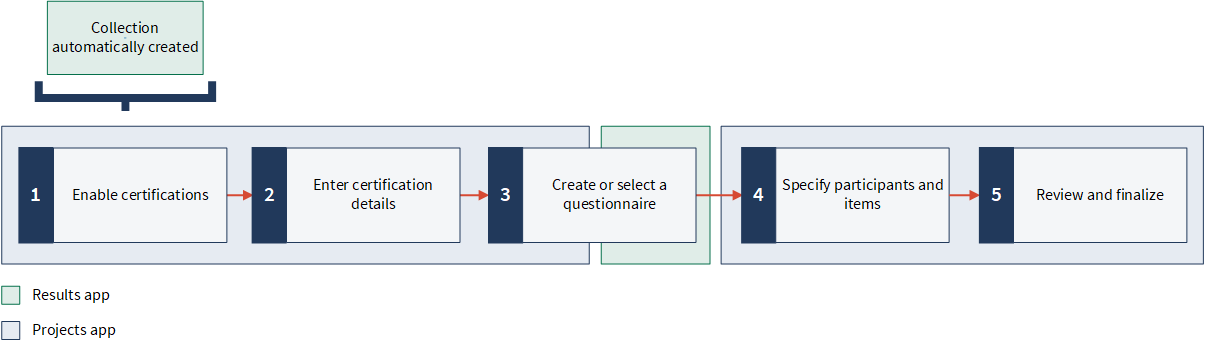
Estados
Una vez que haya creado un programa de certificación, puede ver el estado de cada programa en la sección Certificaciones en el tablero de mando del proyecto:
| Estado | Descripción |
|---|---|
| Borrador | Guardó la configuración del programa de certificación y eligió enviar cuestionarios a los participantes más tarde. |
| No iniciado/a | Envió cuestionarios a los participantes pero no ha recibido ninguna respuesta. |
| En ejecución | Los participantes comenzaron a responder al cuestionario y guardaron sus respuestas. Se ha enviado al menos un cuestionario. |
| Completado/a | Todos los participantes han enviado respuestas al cuestionario. |
| Vencido | La fecha de vencimiento del programa de certificación ha pasado y al menos un participante ha enviado su respuesta a un cuestionario. |
Avance
La sección Certificaciones en el tablero de mando del proyecto también muestra el progreso general de cada programa. Progreso representa la cantidad de cuestionarios completados versus la cantidad total de cuestionarios para el programa de certificación en todos los grupos.
![]()
Tipos de certificación
Puede crear dos tipos de certificaciones:
- Secuencial requiere que los participantes respondan en un orden específico (predeterminado)
- En paralelo permite a los participantes responder al mismo tiempo
Nota
Solo se puede seleccionar un tipo de certificación por certificación.
Niveles de certificación
El nivel de certificación define el tipo de elemento en la aplicación Proyectos que requiere certificación. Según el flujo de trabajo del proyecto, puede incluir los siguientes elementos en un programa de certificación:
Nota
Solo se puede incluir un tipo de artículo por certificación.
| Flujo de trabajo | Elemento | Útil para... |
|---|---|---|
| Plan de trabajo | Objetivos | Programas SOX que certifican múltiples procedimientos por objetivo |
| Riesgos | realización de evaluaciones del riesgo | |
| Procedimientos | programas SOX que certifican por procedimientos individuales | |
| Control interno | Objetivos | programas SOX que certifican múltiples controles por objetivo |
| Narraciones | programas SOX que certifican por narraciones de procesos individuales | |
| Riesgos | realización de evaluaciones del riesgo | |
| Controles | programas SOX que certifican por controles individuales |
Datos de las certificaciones
Si desea saber dónde se registran los datos de las certificaciones y a qué datos tienen acceso otros, consulte Registro de certificaciones.
Limitaciones
- La cantidad máxima de instancias de cuestionario de Resultados para cada proyecto es de 100.000.
Para enviar la certificación, debe reducir la cantidad de participantes o elementos que se especifican en la certificación.
- La cantidad máxima de objetivos, riesgos, narraciones o procedimientos/controles por grupo de certificación es de 500.
¿Qué cambios en la aplicación Proyectos impactan la forma en que funcionan las certificaciones?
Dependiendo del cambio que realice, hay ciertas cosas que afectan la forma como funcionan las certificaciones.
| Cambio | Cuándo puede hacer el cambio | Impacto |
|---|---|---|
|
Usted agrega una persona a un grupo de certificación |
Únicamente si la certificación se encuentra en estado de borrador |
|
| Usted agrega, cambia el nombre o elimina un grupo de certificación | En cualquier momento |
|
| Usted reemplaza a una persona por otra en un grupo de certificación | En cualquier momento |
Las respuestas de la persona anterior se conservan en los registros de certificación en Resultados.
|
| Se quita a una persona de un grupo de certificación | Únicamente si la certificación se encuentra en estado de borrador |
|
| Usted agrega o quita un elemento para que los participantes lo certifiquen | Únicamente si la certificación se encuentra en estado de borrador | Los participantes pueden certificar los elementos especificados una vez que usted les envía las solicitudes de certificación. |
| Usted elimina un elemento incluido en la certificación |
En cualquier momento Nota Debe quitar el elemento de la certificación o eliminar la certificación antes de poder eliminar el elemento. |
Todas las respuestas al cuestionario enviadas relacionadas con el elemento se conservan en Resultados. Caducan todos los enlaces del cuestionario pendientes relacionados con el elemento y dejan de enviarse los correos electrónicos. |
|
Usted hace uno de las siguientes acciones:
|
En cualquier momento |
Caducan todos los enlaces del cuestionario pendientes y dejan de enviarse los correos electrónicos. La colección está archivada en Resultados. |
| Usted desarchiva o restaura un proyecto eliminado | En cualquier momento | La colección correspondiente en Resultados también se retira del archivo o se restaura y se reanuda el proceso de certificación. |
| Usted elimina permanentemente un proyecto | En cualquier momento |
La colección se archiva en Resultados y deja de mostrarse un enlace al proyecto. |
| Usted propaga el proyecto | En cualquier momento |
Las certificaciones se copian al nuevo proyecto con estado borrador. Los cuestionarios no se envían automáticamente a los participantes. Debe enviarlos manualmente desde el nuevo proyecto. Automáticamente se crea una nueva colección en Resultados y contiene todos los cuestionarios creados anteriormente. El nuevo proyecto y la nueva colección se enlazan automáticamente. |
| Usted copia una certificación | En cualquier momento |
Se copian los detalles del programa de certificación y todos los archivos adjuntos. Se guarda el programa de certificación como un borrador. No se copian las respuestas de las certificaciones (registros de Resultados). |
| Usted borra una certificación | En cualquier momento |
La certificación se quita permanentemente de la aplicación Proyectos. Caducan todos los enlaces del cuestionario pendientes y dejan de enviarse los correos electrónicos. Se conservan los cuestionarios y registros en Resultados. |
Ejemplos
Escenario
Para cumplir con los requisitos de SOX, usted debe realizar una serie de subcertificaciones con personas de diferentes áreas del negocio para validar la efectividad operativa de los controles internos. Previamente creó un cuestionario de Resultados y ahora planea enviarlo a las siguientes personas:
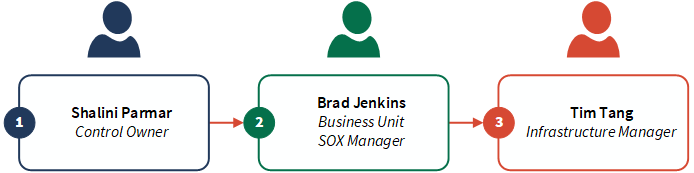
Usted quiere que Shalini responda primero, ya que ella es la persona más cercana a las operaciones comerciales. Entonces, quiere que Brad responda, seguido por Tim.
Proceso
Primero habilita certificaciones dentro del proyecto apropiado. Luego crea un programa de certificación ingresando algunos datos claves y especificando el cuestionario que se enviará. Después, crea una certificación secuencial, define el grupo de certificación "Tecnología de la información" y agrega a Shalini, Brad y Tim al grupo, en ese orden. Finalmente, especifica los controles que cada participante debe certificar: NS-002, NS-005, NS-006.
Resultado
![]() Shalini es la primera persona en recibir el cuestionario. Ella recibe un solo correo electrónico que enumera los tres controles que necesita certificar. Una vez que Shalini envía su primera respuesta a cualquiera de los controles, Brad comienza a recibir cuestionarios.
Shalini es la primera persona en recibir el cuestionario. Ella recibe un solo correo electrónico que enumera los tres controles que necesita certificar. Una vez que Shalini envía su primera respuesta a cualquiera de los controles, Brad comienza a recibir cuestionarios.
![]() Brad recibe un correo electrónico que hace referencia al control específico que Shalini certificó recientemente y puede enviar su propia respuesta. Recibe correos electrónicos subsiguientes (uno por control) después de que Shalini termina de certificarlos.
Brad recibe un correo electrónico que hace referencia al control específico que Shalini certificó recientemente y puede enviar su propia respuesta. Recibe correos electrónicos subsiguientes (uno por control) después de que Shalini termina de certificarlos.
![]() Tim comienza a recibir los cuestionarios una vez que Brad presenta su primera respuesta. Recibe correos electrónicos subsiguientes (uno por control) después de que Brad termina de certificarlos. Una vez que Tim ha terminado, todas las certificaciones están completas.
Tim comienza a recibir los cuestionarios una vez que Brad presenta su primera respuesta. Recibe correos electrónicos subsiguientes (uno por control) después de que Brad termina de certificarlos. Una vez que Tim ha terminado, todas las certificaciones están completas.
Escenario
Para cumplir con los requisitos de SOX, usted debe enviar solicitudes de certificación a los propietarios de controles individuales para validar la efectividad operativa de los controles internos. Previamente creó un cuestionario de Resultados y ahora planea enviarlo a las siguientes personas:
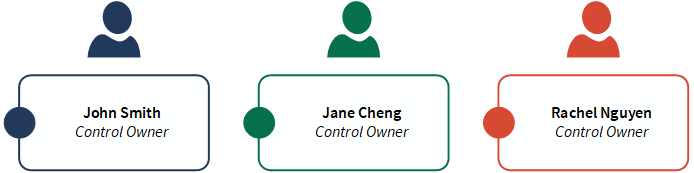
No necesita recibir sus respuestas en ningún orden en particular.
Proceso
Primero habilita certificaciones dentro del proyecto apropiado. Luego crea un programa de certificación ingresando algunos datos claves y especificando el cuestionario que se enviará. Después crea una certificación en paralelo, define el grupo de certificación "Propietarios del control" y agrega a John, Jane y Rachel al grupo. Finalmente especifica los controles que cada participante debe certificar: NS-001, NS-003, NS-004.
Resultado
![]() John,
John, ![]() Jane y
Jane y ![]() Rachel reciben un solo correo electrónico que enumera los tres controles que necesitan para certificar y los enlaces al cuestionario asociado. Los propietarios del control pueden enviar sus respuestas al cuestionario en cualquier orden.
Rachel reciben un solo correo electrónico que enumera los tres controles que necesitan para certificar y los enlaces al cuestionario asociado. Los propietarios del control pueden enviar sus respuestas al cuestionario en cualquier orden.
Permisos
Los administradores del sistema con una suscripción Profesional en Launchpad pueden activar las certificaciones.
Los gerentes profesionales y usuarios profesionales tienen acceso de lectura y escritura a las certificaciones. Los revisores supervisores, los ejecutivos supervisores y los gerentes colaboradores tienen acceso de solo lectura a las certificaciones.
Activar certificaciones
Activar certificaciones en un proyecto para comenzar a crear un programa de certificación.
Nota
- Los términos de la interfaz son personalizables y los campos y fichas son configurables. En su instancia de Diligent One, algunos términos, campos y fichas pueden ser diferentes.
- Si un campo obligatorio queda en blanco, se mostrará una advertencia: Este campo es obligatorio. Algunos campos personalizados pueden tener valores predeterminados.
-
Desde la página de inicio de Launchpad (www.highbond.com), seleccione la aplicación Proyectos para abrirla.
Si ya se encuentra en Diligent One, puede utilizar el menú de navegación de la izquierda para pasar a la aplicación Proyectos.
Se abre la página de inicio de Proyectos.
- Abra un proyecto.
Se abre el tablero de mando del proyecto.
- Haga clic en la ficha de gestión del proyecto Configuración.
Se abre la ficha secundaria Configuración.
- Junto a Certificaciones, seleccione Activar.
- Haga clic en Guardar.
Resultado Las certificaciones están habilitadas en el proyecto. Puede hacer clic en el enlace de la colección Resultados para crear un cuestionario. Si desea obtener más información, consulte Creación de cuestionarios.
Aplicar un orden de clasificación a los registros del cuestionario
Cuando envía a los participantes registros de cuestionarios para certificación, en la notificación que reciben por correo electrónico, estos registros se ordenan por identificador de registro.
Puede cambiar este orden en la aplicación Resultados de la siguiente manera:
- Abra la aplicación Resultados.
Se abre la página de inicio de Resultados.
- Haga clic en el nombre de la colección que contiene la certificación.
- Haga clic en la tabla Respuestas para abrirla.
- Haga clic en el icono de filtro
 para abrir el panel lateral Ver y agregar filtros.
para abrir el panel lateral Ver y agregar filtros. - En Ordenar por columna, seleccione un campo y aplique el orden ascendente o descendente.
- Haga clic en Guardar > Guardar.
Resultado Se guarda el orden de clasificación y se aplicará a los registros cuando se envíen en una notificación de correo electrónico para certificación.
Crear un programa de certificación
Introducir los detalles de la certificación
Ingrese información básica sobre la certificación, personalice el asunto y el mensaje de su correo electrónico y proporcione los detalles relevantes a las personas que participan en el programa de certificación.
- Dentro del proyecto, haga clic en la ficha Tablero de mando.
- Haga clic en Agregar certificación.
Se abrirá el asistente de Crear certificación.
- Escriba información en los siguientes campos:
- Nombre el título del programa de certificación
El límite máximo de caracteres es 120.
- Fecha de vencimiento la fecha en que se debe completar el programa de certificación
- Nombre el título del programa de certificación
- Opcional. Expanda cualquiera de las siguientes secciones e ingrese información:
Sección Campo Descripción Correo electrónico personalizado Asunto del correo electrónico Defina una línea de asunto personalizada para incluir en el correo electrónico. Este tema se utiliza para la invitación inicial, así como para cualquier recordatorio de seguimiento que envíe, pero también puede editarlo más tarde.
emailMessage Defina un mensaje personalizado para incluir en el correo electrónico. Este mensaje se utiliza para la invitación inicial, así como para cualquier recordatorio de seguimiento que envíe, pero también puede editarlo más tarde.
El límite de caracteres es de 50.000.
Información adicional Información adicional Proporcione instrucciones adicionales a las personas que participan en el programa de certificación.
Esta información se muestra en el cuestionario que se envía a los participantes del programa de certificación.
El límite de caracteres es de 50.000.
Archivos adicionales Archivos adicionales Cargue archivos para incluir documentación de soporte.
Nota
Si el cuestionario ya incluye archivos adjuntos, todos los archivos adjuntos agregados posteriormente como parte de la sección Archivos adicionales se adjuntan al cuestionario.
Nota
No se puede hacer referencia a los archivos adjuntos al programa de certificación utilizando el Modo de cita.
Nota
Por razones de seguridad, Diligent One no acepta archivos adjuntos con las siguientes extensiones: .bat, .com, .dmg, .exe o .scr.
Descarga de archivos adjuntos
Las personas que participan en el programa de certificación pueden descargar archivos adjuntos.
Los participantes no pueden descargar archivos adjuntos cuando:
- el proyecto que contiene el programa de certificación está archivado
- se completa el programa de certificación
Los participantes pueden descargar archivos adjuntos si:
- el proyecto que contiene el programa de certificación se desarchiva
- se agrega un nuevo grupo a una certificación completada
- se propaga el proyecto que contiene el programa de certificación
- Haga clic en Guardar y continuar.
Cree o seleccione un cuestionario
Especifique el cuestionario a enviar a los participantes en el programa de certificación.
- Realice una de las siguientes acciones:
- Si anteriormente creó un cuestionario de Resultados Seleccione un cuestionario.
- Si no tiene ningún cuestionario de Resultados Haga clic en Crear cuestionario y cree su cuestionario en Resultados. Cuando haya terminado, vuelva al asistente, actualice la página y seleccione el cuestionario.
Si desea obtener más información, consulte Creación de cuestionarios.
Nota
- El botón Crear cuestionario solo está disponible para administradores del sistema con una suscripción Profesional.
- Solo puede seleccionar un cuestionario por certificación.
Consejo
Todas las instrucciones y archivos adicionales que especificó anteriormente se incluyen en el cuestionario enviado a los participantes.
- Haga clic en Guardar y continuar.
Alternativamente puede hacer clic en Guardar y cerrar para guardar la certificación en su estado actual y volver a ella más adelante.
Considere los datos que desea que vean los participantes
Cuando le pide a alguien que participe en el proceso de certificación tiene varias oportunidades para ver los datos que está certificando.
- En el correo electrónico que los invita a participar
- En el cuestionario que responden
- En la colección de Resultados que almacena las respuestas (si tienen acceso a ella)
Antes de invitar a alguien a participar, considere cuáles datos desea que vean y cuáles datos no. Preste especial atención tanto a los aspectos de seguridad o privacidad como al contexto. Los participantes necesitan suficiente contexto para comprender lo que les está solicitando pero demasiada información podría confundirlos o exponer información que no está destinada a ellos.
- Si desea obtener ayuda para controlar los campos que ven en el correo electrónico de invitación, consulte Personalización de los correos electrónicos de cuestionarios.
- Si desea obtener ayuda para controlar los campos que ven en el cuestionario, consulte Creación de cuestionarios.
- Si desea obtener ayuda para controlar lo que las personas pueden ver en Resultados, consulte Configuración de la aplicación Resultados.
Especificar participantes y elementos
Especifique los participantes y los elementos a incluir en la certificación. También puede definir si los participantes deben responder en un orden específico o al mismo tiempo.
- Defina lo siguiente:
Campo Descripción Tipo define el flujo de trabajo de la certificación:
- Secuencial requiere que los participantes respondan en un orden específico
El valor predeterminado es Secuencial.
- En paralelo permite a los participantes responder al mismo tiempo
Nota
Una vez que crea la certificación, no puede cambiar este campo.
Certificación nivel define el tipo de elemento en la aplicación Proyectos que requiere certificación
Nota
Una vez que crea la certificación, no puede cambiar este campo.
- Secuencial requiere que los participantes respondan en un orden específico
- Cree un grupo de certificación para especificar a los participantes en el programa de certificación:
- En el campo Nombre del grupo, ingrese un nombre descriptivo para el grupo.
- En el campo Buscar empleados/escribir dirección de correo electrónico, escriba una dirección de correo electrónico o comience a escribir para elegir de una lista de usuarios de la instancia de Diligent One.
Si seleccionó un flujo de trabajo de certificación Secuencial, puede reordenar a los participantes del grupo para que puedan responder en el orden adecuado.
ConsejoPuede crear múltiples grupos de certificación. Los cuestionarios se pueden enviar a cualquier persona, incluidos los usuarios sin licencia.
- Especifique los elementos que el grupo debe certificar.
Puede ver los identificadores, los títulos y las descripciones de los elementos para identificar fácilmente qué incluir en el programa de certificación.
Nota
Si seleccionó un flujo de trabajo de certificación Paralelo y selecciona un elemento con un propietario definido, se agrega automáticamente al propietario como participante del grupo. Esto le permite identificar más rápido a las partes interesadas sin necesidad de averiguar quién es el propietario.
Si varios elementos tienen el mismo propietario, solo aparecerá una instancia del propietario. Los propietarios no son eliminados automáticamente como participantes de un grupo cuando se quita la selección de los elementos de los que ellos son propietarios.
ConsejoVarios grupos pueden certificar el mismo elemento.
- Haga clic en Guardar grupo.
- Opcional. Haga clic en Agregar otro grupo y repita los pasos 2 a 4 para definir grupos de certificación adicionales.
- Una vez que haya terminado, haga clic en Guardar y continuar.
Revisar y finalizar
Verifique la configuración de su certificación y elija enviar certificaciones más tarde o inmediatamente.
- Revise el programa de certificación que ha definido.
- Realice una de las siguientes acciones:
- Haga actualizaciones al programa de certificación Haga clic en Editar junto a la sección correspondiente.
- Guarde la configuración del programa de certificación y envíe las certificaciones más tarde Haga clic en Enviar más tarde.
- Envíe las certificaciones inmediatamente Haga clic en Enviar certificaciones , y haga clic en Enviar ahora en la ventana emergente de confirmación.
Los participantes reciben un correo electrónico por cada elemento que necesitan certificar para cada grupo de certificación al que pertenecen.
Nota
Una vez que la certificación se envía a los participantes, usted no puede:
- cambiar el tipo o nivel de certificación
- cambiar el cuestionario que envía a los participantes
Sin embargo, el cuestionario en sí mismo todavía se puede editar dentro de Resultados.
- reordenar a los participantes o quitarlos de un grupo de certificación si han enviado una respuesta al cuestionario
Ver o actualizar un programa de certificación
Vea la configuración de su programa de certificación y actualice los ajustes de la configuración.
- Desde la ficha Tablero de mando en un proyecto, vaya a la sección Certificaciones.
Todas las certificaciones se enumeran en una tabla y se clasifican en orden descendente por fecha de vencimiento.
- Haga clic en el botón de desbordamiento
 junto a la certificación correspondiente y seleccione Editar.
junto a la certificación correspondiente y seleccione Editar.Se abre el asistente Editar certificación.
- Haga clic en Editar junto a la sección correspondiente, realice las actualizaciones y guarde los cambios.
Reenviar cuestionarios a todos los participantes
Envíe un correo electrónico de recordatorio a todos los participantes que no hayan enviado una respuesta al cuestionario.
- Desde la ficha Tablero de mando en un proyecto, vaya a la sección Certificaciones.
- Haga clic en el botón de desbordamiento
 junto a la certificación correspondiente y seleccione Enviar recordatorios.
junto a la certificación correspondiente y seleccione Enviar recordatorios.Resultado Se envía un correo electrónico de recordatorio a todos los participantes que aún deben responder.
Ver datos en Resultados
Vea las respuestas capturadas en una tabla, con cada pregunta definida como una columna distinta.
- Desde la ficha Tablero de mando en un proyecto, vaya a la sección Certificaciones.
- Haga clic en el botón de desbordamiento
 junto a la certificación correspondiente y seleccione Ver resultados.
junto a la certificación correspondiente y seleccione Ver resultados.Resultado La tabla Resultados se abre en una nueva ficha. Si la certificación está en modo borrador, la colección de Resultados se abre en una nueva ficha.
Copiar un programa de certificación
Copie un programa de certificación existente para reducir el tiempo de configuración.
- Desde la ficha Tablero de mando dentro de un proyecto, haga clic en el botón de desbordamiento
 junto a la certificación apropiada, seleccione Copiar y haga clic en Copiar certificación.
junto a la certificación apropiada, seleccione Copiar y haga clic en Copiar certificación. Se copian los detalles del programa de certificación y todos los archivos adjuntos. Se guarda el programa de certificación como un borrador. El programa de certificación copiado comienza con el nombre "Copia de" para que sea fácilmente identificable.
Nota
No se copian las respuestas de las certificaciones (registros de Resultados).
- Opcional. Abra la certificación copiada y en el asistente Editar certificación, actualice los detalles.
Consejo
Puede haber varias certificaciones con el mismo nombre.
- Envíe las certificaciones inmediatamente o más tarde.
Resultado El programa de certificación se guarda como un borrador para ser usado más tarde o se envían solicitudes de certificación de manera inmediata a las partes interesadas.
Eliminar un programa de certificación
Elimine un programa de certificación para quitarlo permanentemente de un proyecto.
¡Precaución!
Al eliminar un programa de certificación, se quitan de forma permanente todos los grupos de certificación, datos y archivos adjuntos asociados en la aplicación Proyectos. Se conservan los cuestionarios y registros en Resultados.
- Desde la ficha Tablero de mando de un proyecto, haga clic en el botón de desbordamiento
 junto a la certificación correspondiente y seleccione Eliminar.
junto a la certificación correspondiente y seleccione Eliminar. - Haga clic en Eliminar certificación en la ventana emergente para confirmar.
Resultado Diligent One comienza a eliminar el programa de certificación. Es posible que el proceso tarde un poco en completarse.